Cara mencadangkan profil browser Brave

Panduan lengkap untuk mencadangkan dan memulihkan profil pengguna di browser Brave dengan langkah-langkah yang jelas dan aman.
Permainan Steam diunduh ke perpustakaan Steam . Anda dapat memindahkan perpustakaan Steam ke mana pun Anda inginkan, tetapi gim akan selalu diunduh ke sana. Ini adalah masalah jika Anda kekurangan ruang disk dan memiliki banyak game besar yang ingin Anda mainkan, atau Anda ingin game tersebut portabel dan dapat dimainkan di lebih dari satu sistem. Dalam hal ini, Anda dapat mengunduh game Steam ke USB. Inilah cara Anda dapat melakukannya di Linux.
Unduh game Steam ke USB
Untuk mengunduh game Steam langsung ke USB, Anda harus membuat "Perpustakaan Steam" baru. "Perpustakaan Steam" adalah folder yang dapat dibuat oleh Steam, yang dapat digunakan untuk menentukan selama waktu penginstalan.
Buat perpustakaan Steam
Membuat perpustakaan Steam cukup mudah berkat antarmuka pengguna Steam yang langsung. Untuk memulai, luncurkan Steam dan ikuti petunjuk langkah demi langkah di bawah ini.
Langkah 1: Temukan tombol "Steam" di bagian kiri atas aplikasi, dan klik dengan mouse untuk membuka opsinya.
Langkah 2: Di dalam menu "Steam" di aplikasi Steam, cari opsi "Pengaturan" dan klik dengan mouse untuk meluncurkan area pengaturan aplikasi.
Langkah 3: Di area pengaturan Steam, Anda akan melihat beberapa opsi di bilah sisi kiri. Temukan opsi "Unduhan" dan klik dengan mouse.
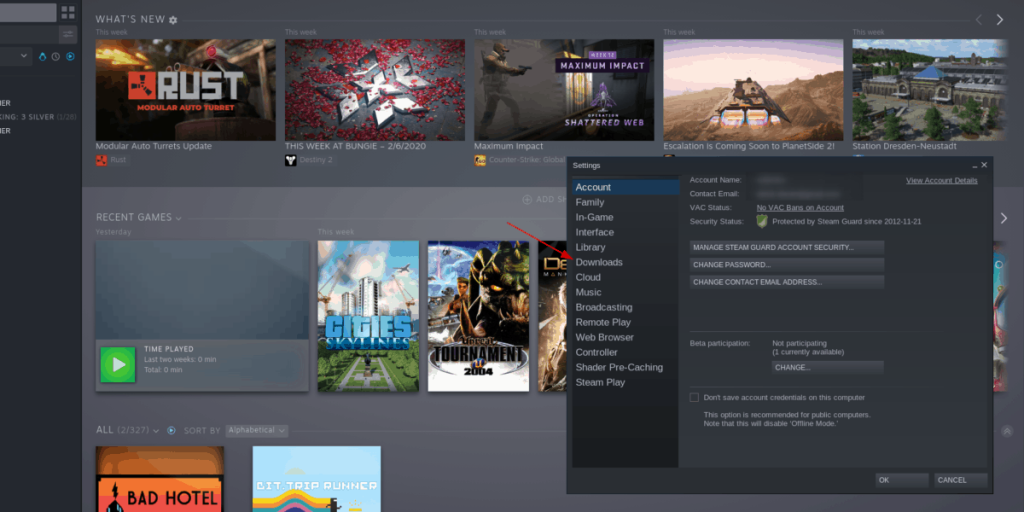
Langkah 4: Setelah Anda mengklik opsi "Unduhan", cari area "Perpustakaan Konten". Ketika Anda telah menemukan "Perpustakaan Konten", klik tombol "FOLDER PERPUSTAKAAN STEAM".
Langkah 5: Colokkan hard drive USB atau flash drive USB Anda ke komputer Linux, dan biarkan terpasang secara otomatis. Jika perangkat tidak dipasang secara otomatis, buka pengelola file Linux, cari area "Perangkat", dan klik dua kali pada perangkat USB untuk memasangnya ke sistem.
Langkah 6: Menggunakan pengelola file Linux, akses perangkat USB. Catat lokasinya di sistem file. Pada banyak distribusi Linux, lingkungan desktop akan secara otomatis memasang flash drive USB di direktori "media" atau "jalankan".
Jika Anda memerlukan bantuan untuk menemukan lokasi yang tepat dari perangkat USB Anda, buka jendela terminal dan jalankan Sudo fdisk -l . Perintah ini akan mencetak semua perangkat penyimpanan yang terhubung.
Lihat daftar dan temukan flash drive Anda. Anda akan dapat menemukannya dengan melihat bagian "Model disk", karena akan mencetak info merek tentang perangkat USB Anda.
Di output Fdisk, temukan apa yang /dev/dimiliki perangkat USB. Misalnya, flash drive USB Anda mungkin /dev/sdd. Perhatikan itu. Kemudian, jalankan perintah lsblk .
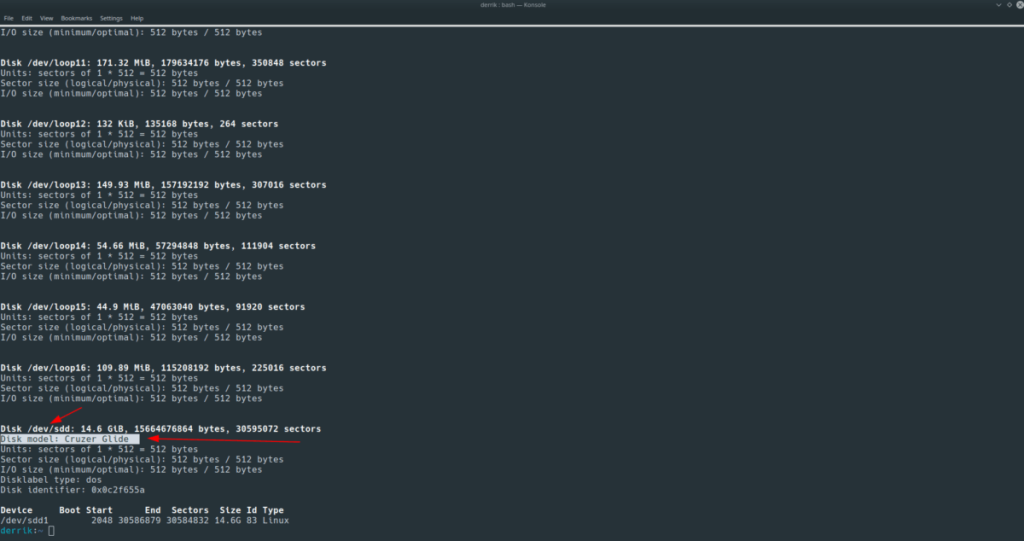
Saat menjalankan perintah lsblk , lihat output untuk id blok perangkat USB Anda ( /dev/diikuti oleh ddan huruf lain). Ini akan menampilkan lokasi persis perangkat USB dipasang di bawah kolom "MOUNTPOINT".
Langkah 7: Ketika Anda telah mengetahui dengan tepat di mana perangkat USB Anda dipasang di komputer Linux, kembali ke pengelola file Linux dan buat folder baru bernama "SteamLibrary."
Langkah 8: Kembali ke jendela Steam Library Folders, dan klik tombol “TAMBAHKAN FOLDER PERPUSTAKAAN”.
Gunakan browser file Steam untuk memilih folder yang tepat tempat perangkat USB Anda dipasang, dan klik tombol "Pilih" untuk membuat perpustakaan Steam baru.
Langkah 9: Tutup semua jendela pengaturan Steam yang terbuka dan kembali ke bagian "Perpustakaan". Kemudian, temukan game yang ingin Anda unduh dan klik tombol "Unduh".
Langkah 10: Setelah mengklik tombol "Unduh", Anda akan melihat jendela "Instal" muncul di layar. Di jendela, cari "Pilih lokasi untuk menginstal," dan gunakan menu tarik-turun untuk mengaturnya ke perpustakaan Steam baru yang dibuat di perangkat USB Anda.
Langkah 11: Klik "Berikutnya" untuk memulai pengunduhan. Setelah semuanya selesai, game Steam Anda yang dapat dimainkan akan disimpan ke USB.
Pilih tombol "Mainkan" pada gim yang disimpan ke USB untuk memulai gim.
Memindahkan game Steam yang sudah diunduh ke USB
Apakah Anda memiliki beberapa game Steam yang sudah diinstal di PC Linux Anda? Ingin memindahkannya dari hard drive internal ke perangkat USB? Inilah yang harus dilakukan.
Langkah 1: Ikuti Langkah 1 – 8 di bagian sebelumnya dari artikel ini untuk menyiapkan “Steam Library” baru di hard drive USB atau flash drive USB Anda.
Langkah 2: Klik "Perpustakaan" di aplikasi Steam untuk membuka koleksi game Steam Anda.
Langkah 3: Lihat game yang diinstal di bagian "Perpustakaan", dan temukan video game yang ingin Anda pindahkan ke perangkat USB. Kemudian, klik kanan padanya dengan mouse untuk mengakses menu klik kanan.
Langkah 4: Di dalam menu klik kanan, temukan opsi "Properties" dan klik dengan mouse.
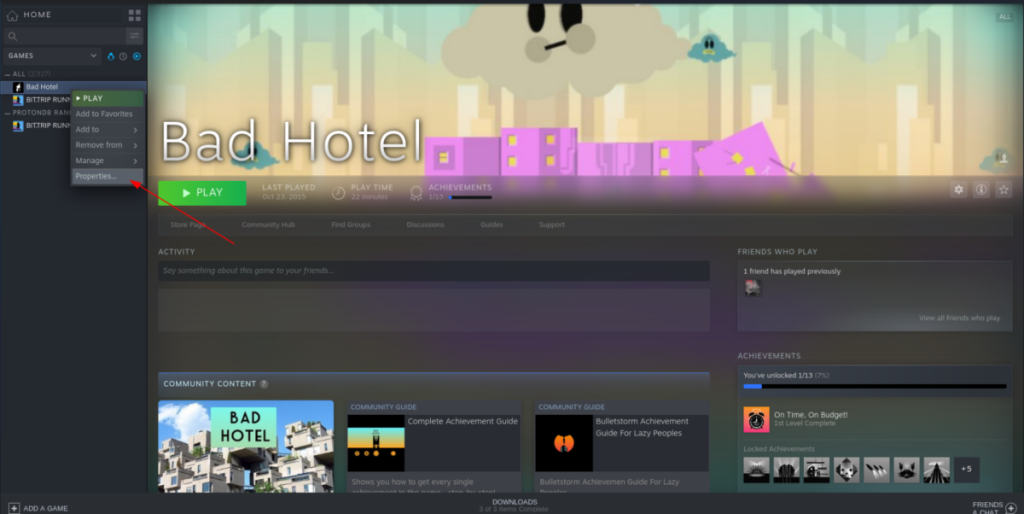
Memilih "Properties" di menu klik kanan akan memberi Anda akses ke pengaturan game di Steam.
Langkah 5: Di "Properties", buka tab "Local Files". Kemudian, cari tombol "Pindahkan Folder Instal", dan klik dengan mouse.
Langkah 6: Setelah memilih tombol "Pindahkan Folder Instal", sebuah kotak akan muncul di layar. Di kotak ini, Anda akan melihat pesan yang mengatakan, "Pilih folder perpustakaan Steam untuk memindahkan file ke."
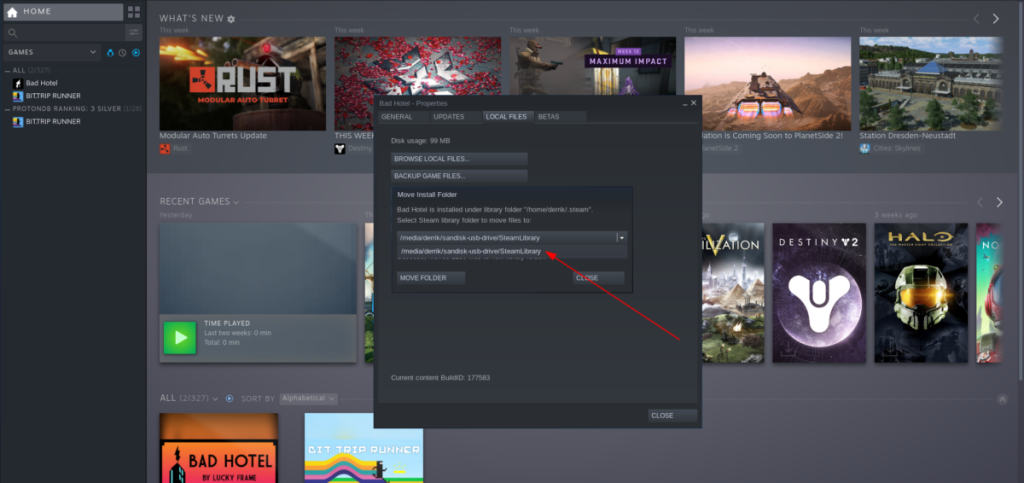
Gunakan menu tarik-turun untuk memilih Perpustakaan Uap baru yang Anda buat di perangkat USB Anda. Kemudian, klik tombol "Pindahkan Folder" untuk memindahkan video game Anda ke perpustakaan baru.
Saat folder instalasi dipindahkan ke Steam Library baru di perangkat USB, game Anda akan dapat dimainkan dari USB.
Panduan lengkap untuk mencadangkan dan memulihkan profil pengguna di browser Brave dengan langkah-langkah yang jelas dan aman.
Pelajari cara menginstal Linux Lite, sistem operasi berbasis Ubuntu yang ringan dengan antarmuka XFCE4.
Jika Anda menggunakan banyak PPA di PC Ubuntu dan baru saja meningkatkan ke Ubuntu 20.04, Anda mungkin memperhatikan bahwa beberapa PPA Anda tidak berfungsi, karena
Baru mengenal Linux dan ingin menambahkan musik Anda ke Rhythmbox tetapi tidak yakin bagaimana melakukannya? Kami dapat membantu! Ikuti panduan ini saat kami membahas cara mengatur
Apakah Anda perlu mengakses PC atau Server Ubuntu jarak jauh dari PC Microsoft Windows Anda? Tidak yakin tentang bagaimana melakukannya? Ikuti bersama dengan panduan ini saat kami tunjukkan kepada Anda
Apakah Anda menggunakan browser web Vivaldi sebagai driver harian Anda di Linux? Apakah Anda mencoba mencari cara untuk mencadangkan pengaturan browser Anda untuk penyimpanan yang aman? Kami
Cara Mengunduh Podcast Dari Terminal Linux Dengan Podfox
Cara Menemukan File Duplikat Dan Membersihkannya Di Linux Dengan FSlint
Apakah Anda membutuhkan klien podcast yang bagus dan elegan untuk desktop Linux Anda? Jika demikian, Anda perlu mencoba CPod. Ini adalah aplikasi kecil yang ramah yang membuat mendengarkan
TuxGuitar adalah alat pembuat musik open-source. Dengan itu, pengguna dapat membuat dan mengedit tabulasi gitar mereka sendiri. Dalam panduan ini, kita akan membahas bagaimana caranya








